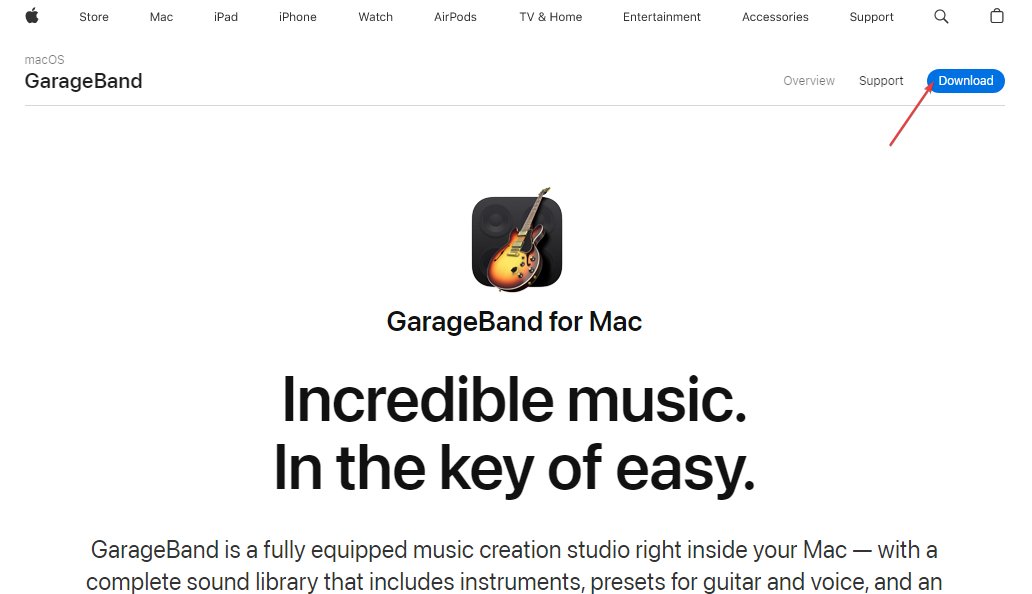Chcete-li to opravit, resetujte součásti aktualizace systému Windows
- Chyba 0x80244002 může zablokovat instalaci důležitých aktualizací systému, jako jsou nejnovější funkce a významné opravy zabezpečení.
- K problému většinou dochází, když dojde k potížím s připojením k serverům Windows Update.

XINSTALUJTE KLIKNUTÍM NA STAŽENÍ SOUBORU
- Stáhněte si Fortect a nainstalujte jej na vašem PC.
- Spusťte proces skenování nástroje hledat poškozené soubory, které jsou zdrojem problémů.
- Klikněte pravým tlačítkem na Spusťte opravu k vyřešení problémů se zabezpečením a výkonem vašeho počítače.
- Fortect byl stažen uživatelem 0 čtenáři tento měsíc.
Kód chyby 0x80244002 obvykle znamená, že existuje a
problém s aktualizací systému Windows služba (WSUS), která vám může ztížit instalaci aktualizací do vašeho počítače.Bohužel někdy můžete při pokusu o aktualizaci systému Windows narazit na chyby jako 0x80244002, které vám mohou zabránit v instalaci nejnovějších aktualizací. V tomto článku jsme shromáždili, proč k této chybě dochází, a poskytli jsme několik kroků, jak ji opravit.
Co je kód chyby 0x80244002 ve Windows Update?
Kód chyby 0x80244002 se obvykle vyskytuje, když se vyskytnou problémy se službou Windows Update nebo potíže s připojením k serverům Windows Update. K této chybě může dojít z několika důvodů:
- Problémy s připojením k internetu: Pokud má váš počítač potíže s připojením k internetu nebo Připojení k internetu je nestabilní, může to vést k této chybě.
- Rušení brány firewall nebo antiviru: Antivirové programy nebo brány firewall třetích stran mohou někdy narušovat proces Windows Update.
- Poškozená mezipaměť Windows Update: Pokud dojde k poškození mezipaměti služby Windows Update, může to způsobit problémy se stahováním nebo instalací aktualizací, což vede k chybě.
- Špatně nakonfigurované nastavení služby Windows Update: Chybu 0x80244002 mohou vyvolat také nesprávná nebo špatně nakonfigurovaná nastavení související se službou Windows Update.
- Problémy na straně serveru: Někdy mohou samotné servery Windows Update zaznamenat technické potíže nebo podstoupit údržbu, která může dočasně zabránit vašemu počítači ve stahování aktualizací.
Jak opravím kód chyby služby Windows Update 0x80244002?
- Zkontrolujte připojení k internetu: Ujistěte se, že máte stabilní připojení k internetu a máte bezproblémový přístup k webovým stránkám. Pokud vaše připojení k internetu nefunguje správně, nejprve vyřešte problém s připojením.
- Restartovat váš počítač: Někdy může jednoduchý restart vyřešit dočasné chyby nebo problémy s připojením. Restartujte zařízení a zkuste aktualizaci znovu.
- Vypněte antivirus/firewall: Dočasně zakázat antivirus nebo firewall, který jste nainstalovali, a zkuste aktualizaci znovu.
1. Vymažte mezipaměť služby Windows Update
- lis Okna + R, zadejte následující cestu a stiskněte Vstupte:
C:\Windows\SoftwareDistribution\Stáhnout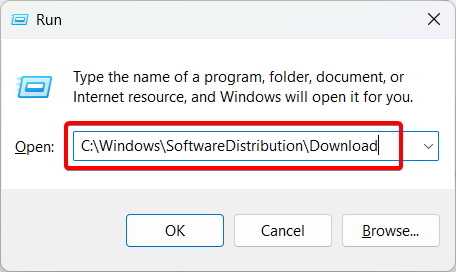
- Vyberte všechny soubory ve složce a odstraňte je kliknutím na Vymazat tlačítko na pásu karet.
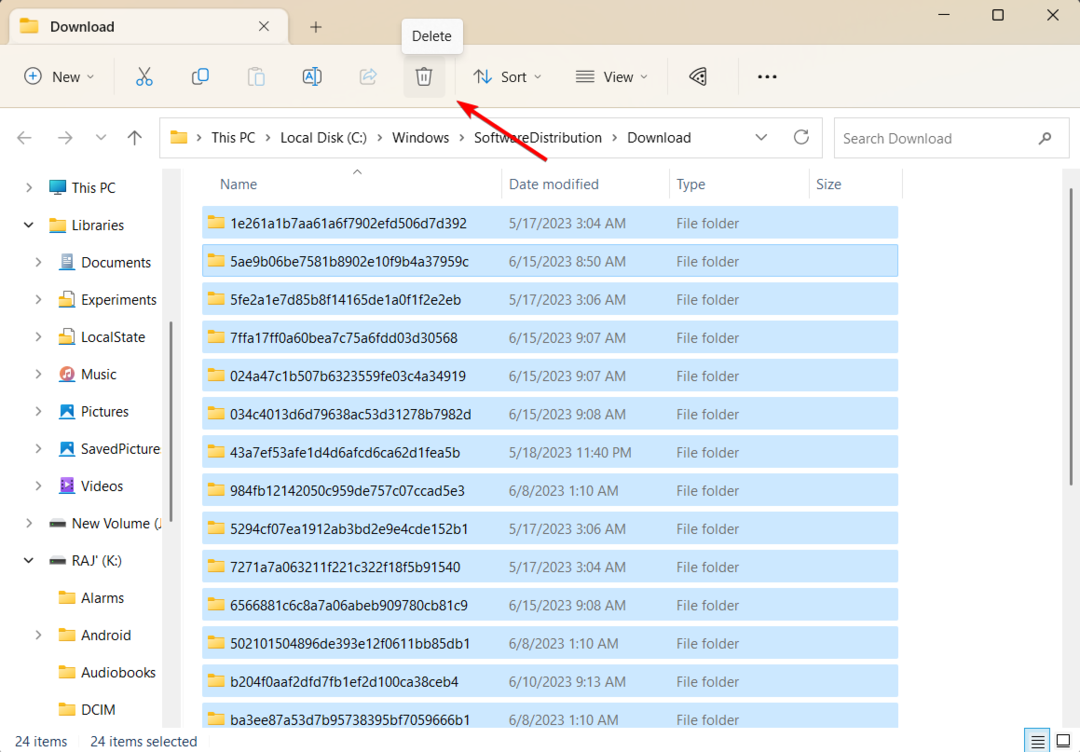
2. Spusťte skenování SFC a DISM
- lis Okna + R otevřít Běh dialog, typ cmd, podrž Ctrl + Posun klíč a klikněte OK otevřete zvýšený příkazový řádek.
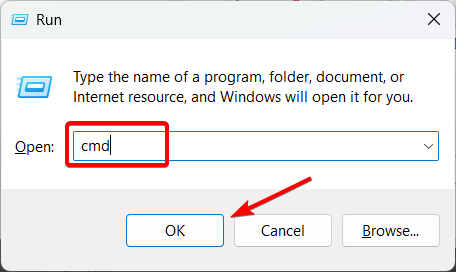
- Klikněte Ano na Kontrola uživatelského účtu okno výzvy.
- Zadejte následující příkaz a stiskněte Vstupte:
sfc /scannow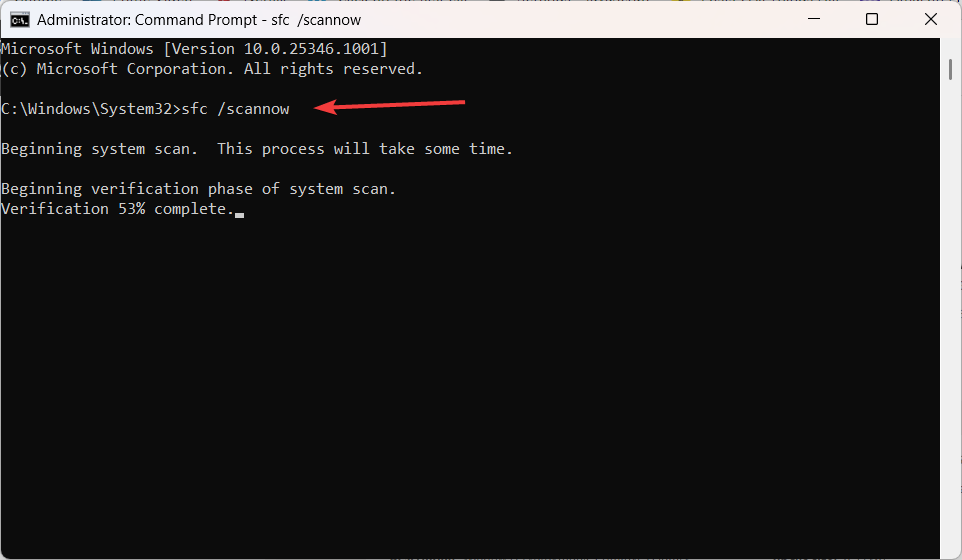
- Po dokončení kontroly systémových souborů (SFC) pokračujte ke spuštění kontroly DISM. Zadejte následující příkazy a stiskněte Vstupte po každém:
DISM /Online /Cleanup-Image /CheckHealthDISM /Online /Cleanup-Image /ScanHealthDISM /Online /Cleanup-Image /RestoreHealth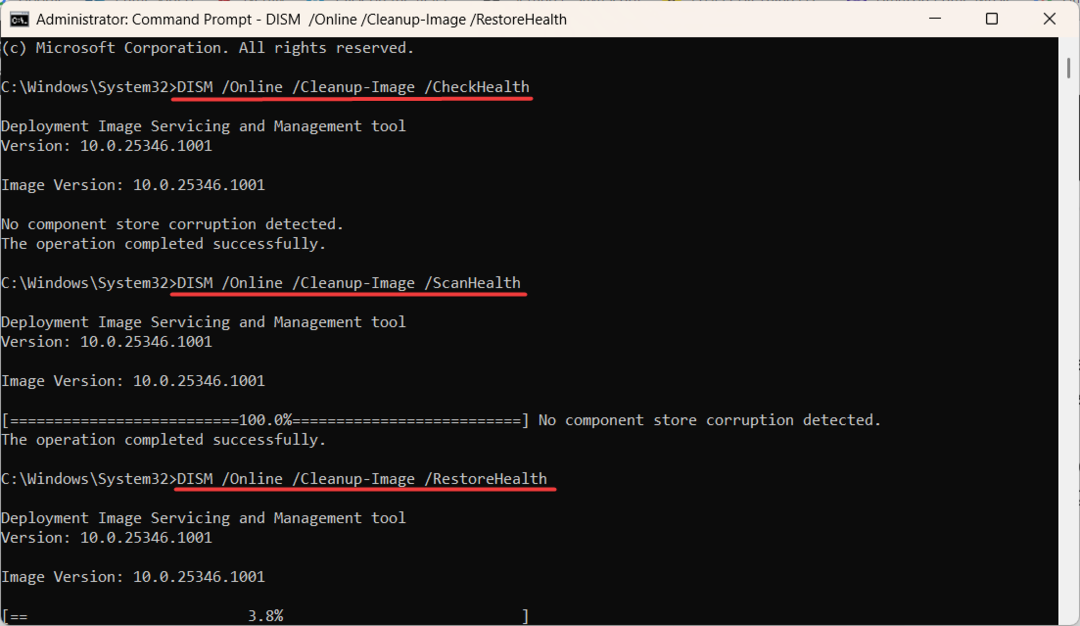
- Po provedení skenů SFC a DISM restartujte počítač a zkontrolujte, zda byla chyba 0x80244002 vyřešena.
Vzhledem k tomu, že takové příkazy systému Windows nemusí problém zcela vyřešit, doporučujeme vám vyzkoušet zaručené řešení opravy počítače. Diagnostikuje systém Windows a automaticky nahradí poškozené systémové soubory.
3. Spusťte Poradce při potížích se systémem Windows
- lis Okna + já k otevření systému Windows Nastavení aplikace.
- V levém podokně vyberte Systém, potom přejděte dolů a klikněte na Odstraňte problémy dlaždice.
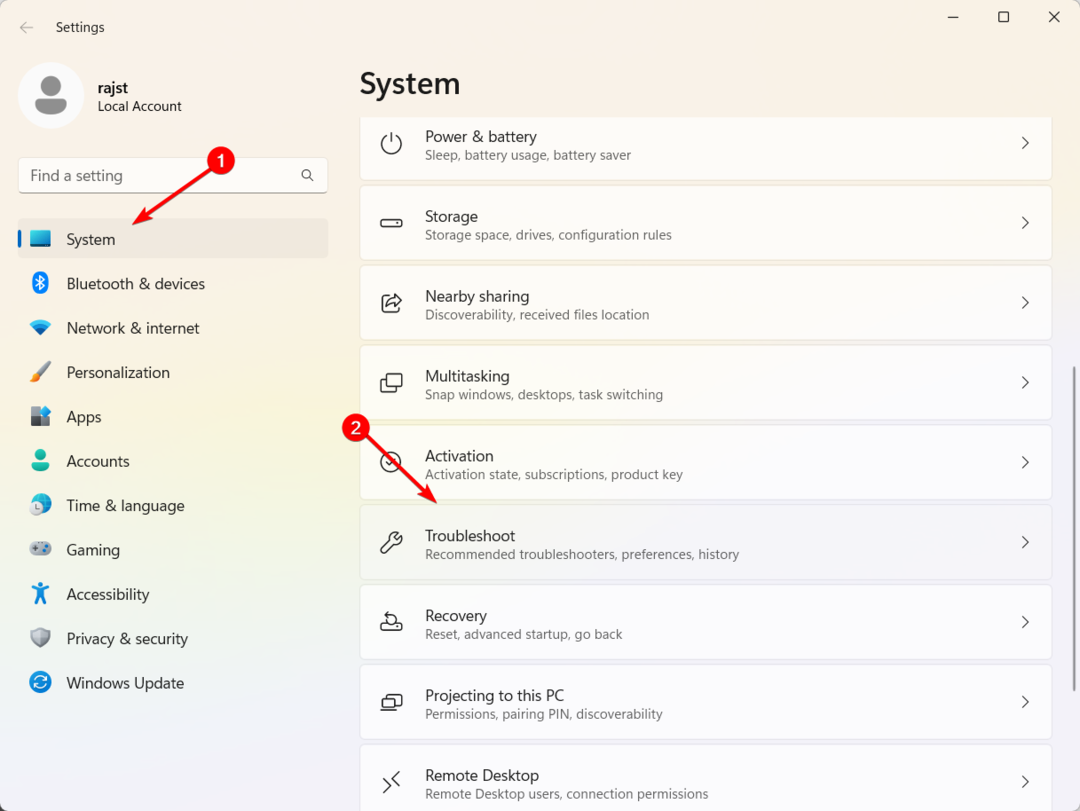
- Klikněte na Další nástroje pro odstraňování problémů na Odstraňte problémy stránka nastavení.
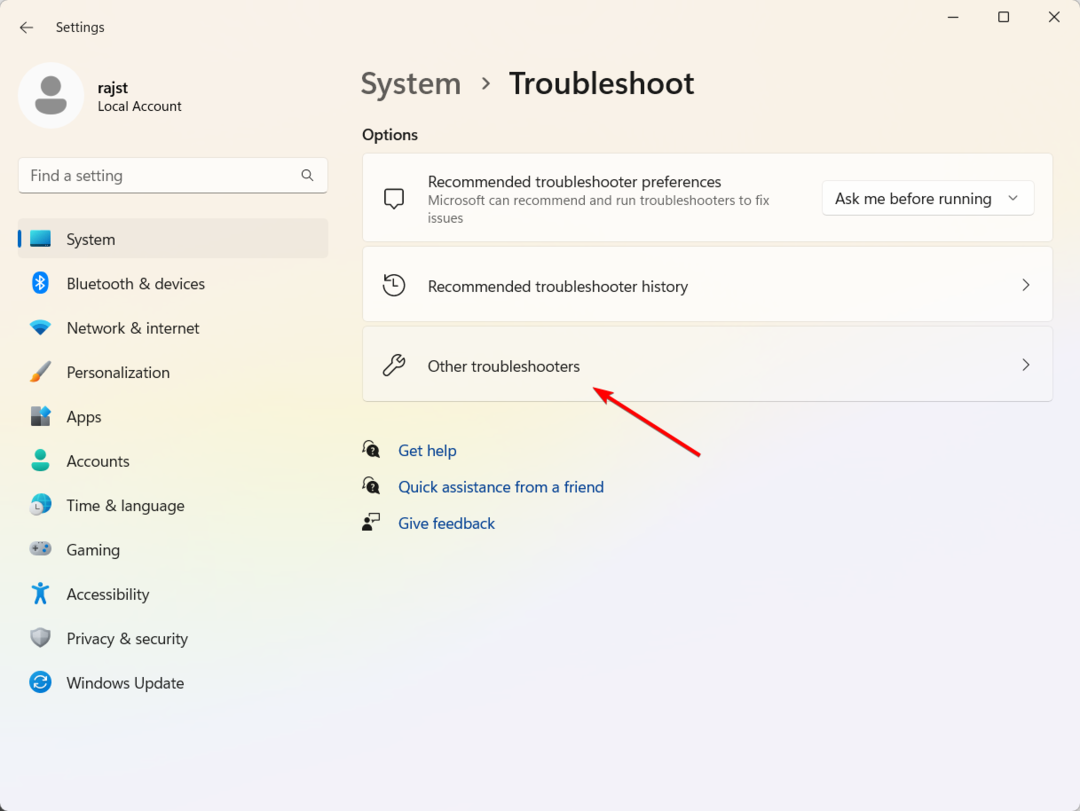
- Nyní klikněte na Běh tlačítko vedle Windows Update.
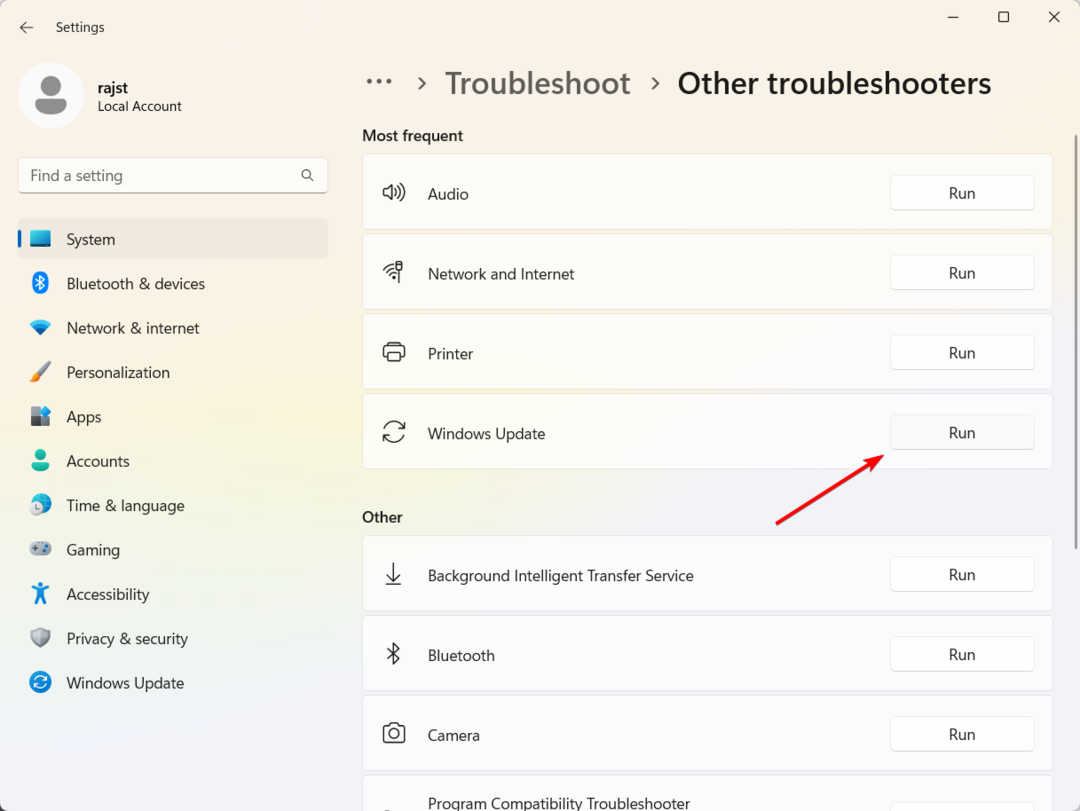
- Postupujte podle pokynů na obrazovce a dokončete proces odstraňování problémů.
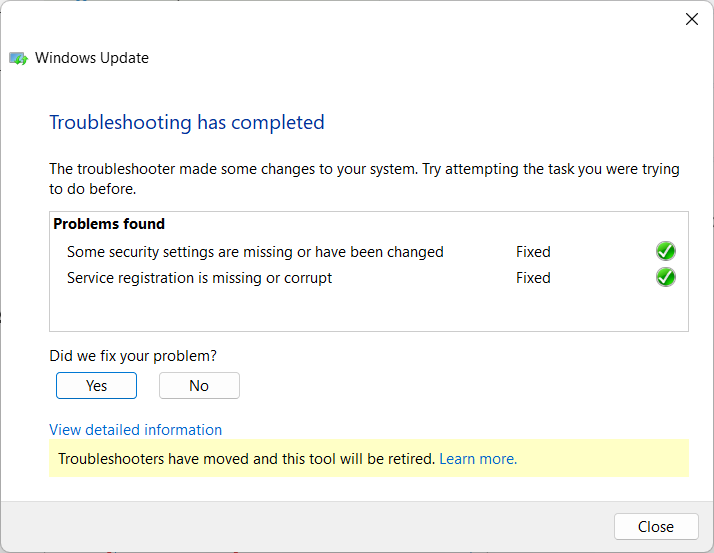
- Potom zavřete poradce při potížích a restartujte počítač.
- lis Okna + R, typ services.msc v příkazovém poli a klepněte na OK.
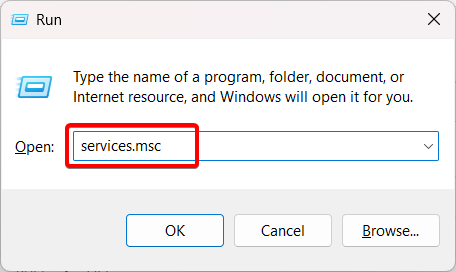
- Vyhledejte Windows Update službu, klikněte na ni pravým tlačítkem a vyberte Restartujte.
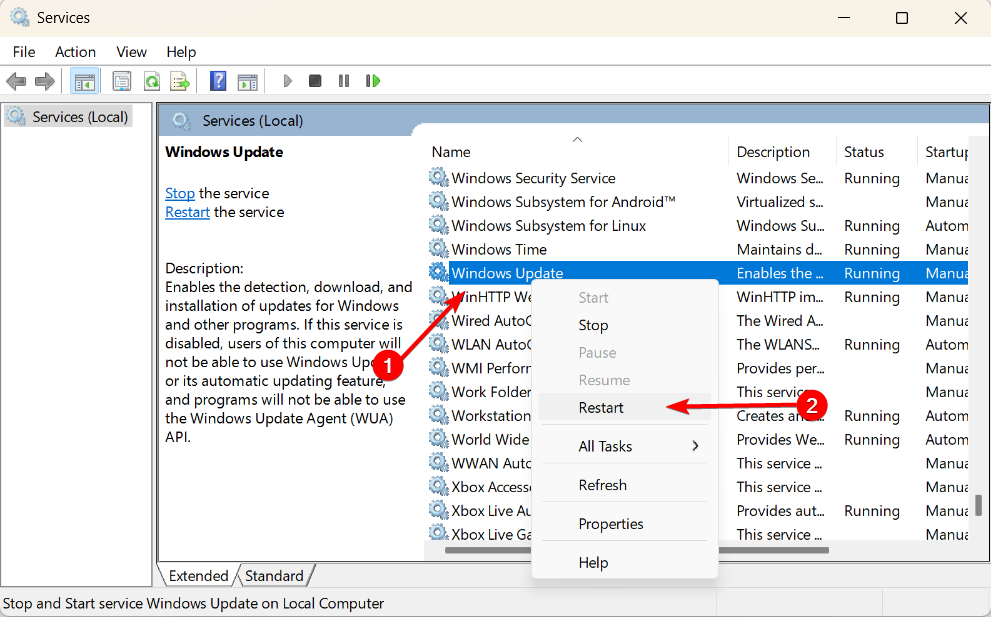
- Podobně najděte a restartujte Služba inteligentního přenosu na pozadí (BITS) a Kryptografické služby pomocí stejné metody.
- Jakmile tyto služby restartujete, restartujte systém Windows.
5. Resetujte součásti aktualizace systému Windows
- zmáčkni Okna klíč k otevření Nabídka Start, typ cmda vyberte Spustit jako administrátor.
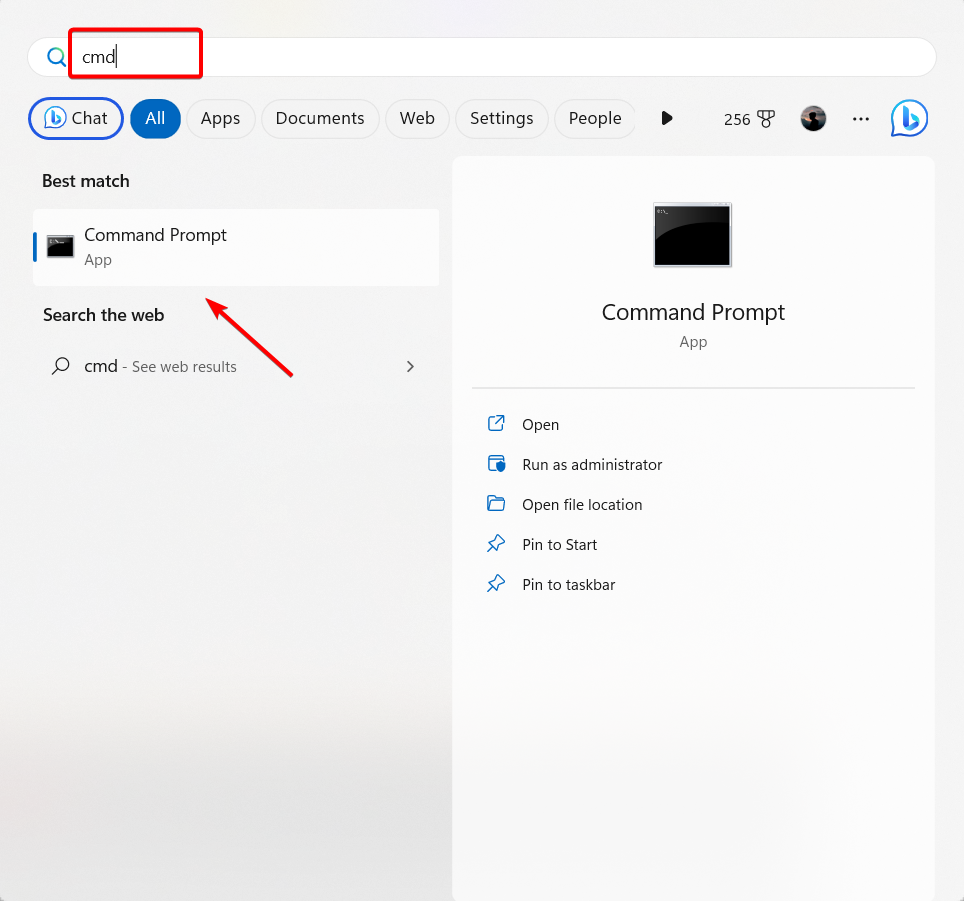
- Klikněte Ano ve výzvě Řízení uživatelských účtů.
- Zadejte následující příkazy a Vstupte po každém řádku:
čisté zastavovací bitysíťová zastávka wuauservnet stop appidsvcnet stop cryptsvcDel "%ALLUSERSPROFILE%\Application Data\Microsoft\Network\Downloader\*.*"rmdir %systemroot%\SoftwareDistribution /S /Qrmdir %systemroot%\system32\catroot2 /S /Qcd /d %windir%\system32regsvr32.exe /s atl.dllregsvr32.exe /s urlmon.dllregsvr32.exe /s mshtml.dllregsvr32.exe /s jscript.dllregsvr32.exe /s wuapi.dllregsvr32.exe /s wuaueng.dllregsvr32.exe /s wups.dllreset netsh winsocknetsh winsock reset proxyčisté startovací bityčistý start wuauservnet start appidsvcnet start cryptsvc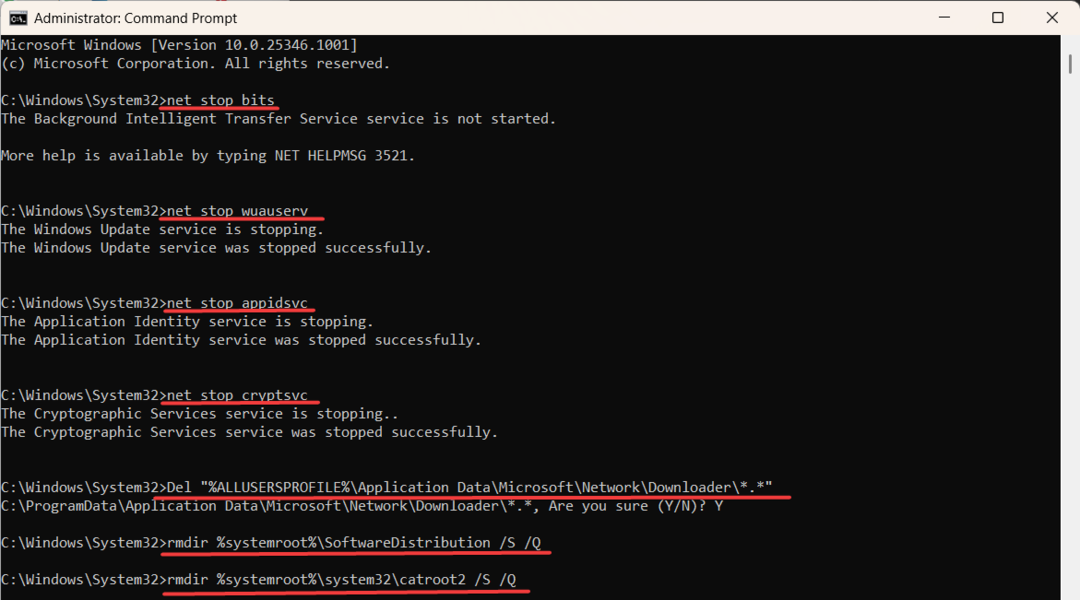
- Poté restartujte počítač a zkontrolujte, zda služba Windows Update znovu nehlásí chybu 0x80244002.
6. Ručně nainstalujte aktualizaci systému Windows
- Navštivte Katalog Microsoft Update webová stránka.
- Zadejte KB číslo požadované aktualizace ve vyhledávacím poli a klikněte na Vyhledávání.
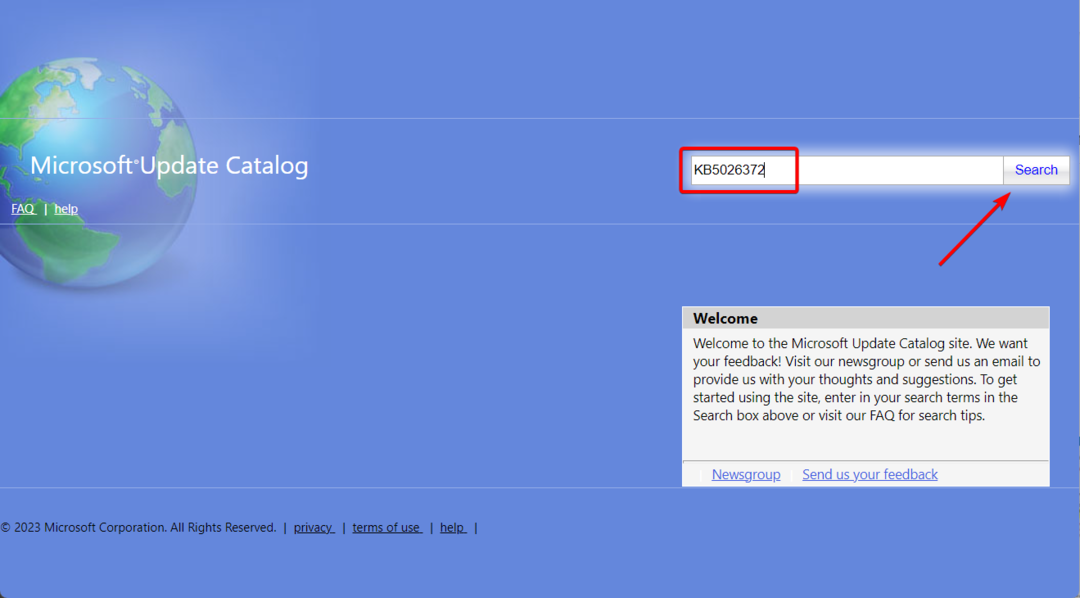
- V seznamu aktualizací klikněte na Stažení vedle aktualizace, kterou chcete nainstalovat.
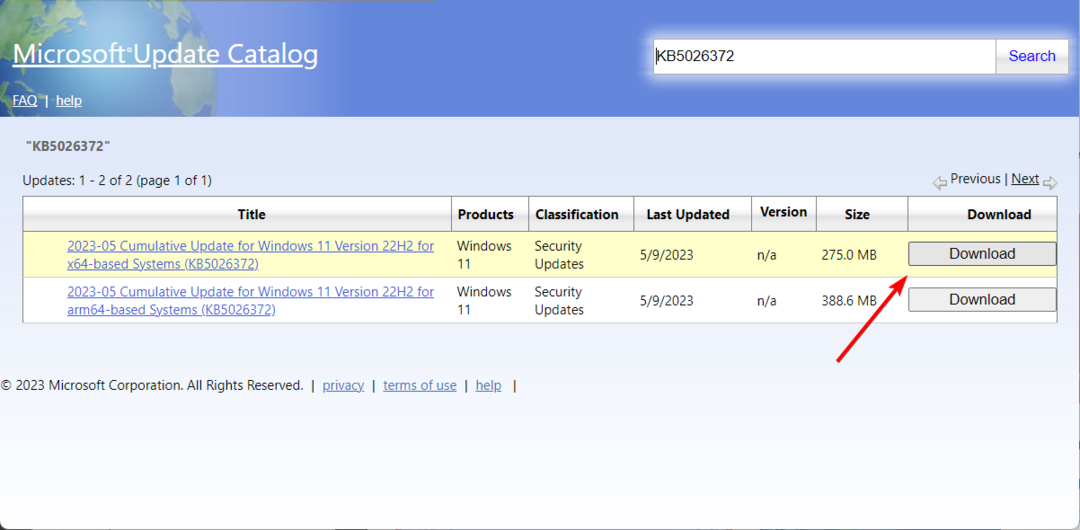
- Poté klikněte na odkaz ke stažení ve vyskakovacím okně.
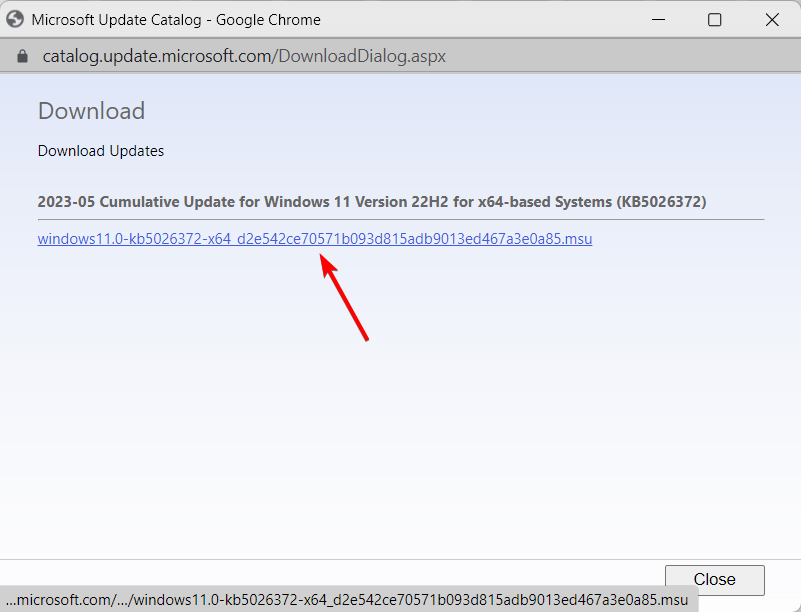
- Po dokončení stahování poklepejte na stažený soubor pro zahájení procesu instalace.
- Dokončete instalaci podle pokynů zobrazených na obrazovce.
Pokud nemůžete normálně nainstalovat aktualizace systému Windows, můžete to zkusit instalace aktualizací v nouzovém režimu.
Neváhejte nám zanechat jakékoli další dotazy nebo návrhy v sekci komentářů.
Stále dochází k problémům?
SPONZOROVÁNO
Pokud výše uvedené návrhy váš problém nevyřešily, váš počítač může zaznamenat závažnější potíže se systémem Windows. Doporučujeme zvolit řešení typu „vše v jednom“. Fortect efektivně řešit problémy. Po instalaci stačí kliknout na Zobrazit a opravit a poté stiskněte Spusťte opravu.